Controllo gesti Samsung Galaxy S4: i migliori consigli
Vuoi far funzionare il tuo Samsung Galaxy S4 il più senza contatto possibile? Abbiamo messo insieme i migliori consigli per aiutarti a imparare come usare il controllo gestuale e mostrarti le quattro funzioni più utili.
Attiva il controllo dei gesti Samsung Galaxy S4
Di norma, il controllo gestuale è già attivato in fabbrica: se è stato disattivato accidentalmente o intenzionalmente, ti mostreremo brevemente come annullare l'impostazione.
- Trova l'app "Impostazioni" e seleziona "Il mio dispositivo".
- Scorri verso il basso fino a visualizzare "Movimenti e gesti" nell'elenco, quindi sposta il cursore dei "Gesti" nello stato attivato, se necessario, e seleziona la stessa voce di menu toccando il carattere accanto al cursore.
- Ora puoi selezionare o deselezionare singole funzioni e testarle ognuna in modalità demo toccandone il nome.
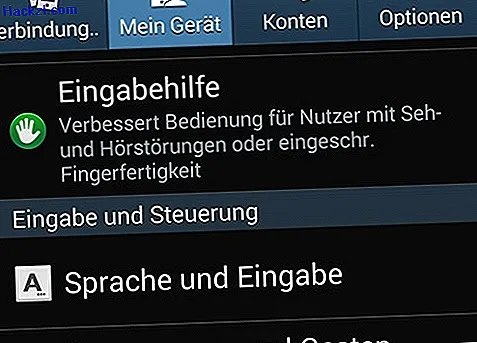
Verifica rapida: mostra le notizie sul display
Quick Check ti consente di richiamare le informazioni più importanti (chiamate perse, nuovi messaggi, ora e stato di ricarica) a colpo d'occhio, senza dover prendere il telefono.
- Posiziona il dispositivo su una superficie piana. Se lo schermo si è spento, tieni semplicemente la mano piatta sullo schermo o sul sensore incorporato accanto all'altoparlante.
Air Call-Accept: Rispondi alle chiamate con un gesto
Lo sai: le mani sono sporche e arriva una chiamata. Quindi la funzione "Accetta chiamata aerea" è probabilmente il miglior consiglio per rispondere alla chiamata con un semplice gesto in futuro.
- Non appena il telefono squilla, agita il tuo Galaxy S4 con il palmo della mano vicino al display. Suggerimento: eseguire un movimento lento e costante, altrimenti lo smartphone non è in grado di riconoscere il gesto di accettazione della chiamata. Per inciso, questo vale anche per tutte le altre funzioni Air.
Scorri da destra a sinistra per lo screenshot
Le schermate possono anche essere prese con un semplice controllo gestuale, ma solo finché non si è in un'applicazione in esecuzione.
- Per fare ciò, tieni la mano dritta sul lato destro del Galaxy S4 e pulisci uniformemente da destra a sinistra. L'immagine viene quindi salvata in "Galleria" e "Schermate".
Usa Smart Pause per la riproduzione di video
Samsung ha anche messo a punto una soluzione intelligente per la riproduzione di video. Quando la funzione è attivata, il Galaxy S4 riconosce se si sta guardando il display o meno. Non appena ti togli gli occhi mentre la riproduzione è in esecuzione, anche il video si interrompe - guarda, ricomincia.
- Per attivare la Pausa intelligente, è necessario spostarsi nelle impostazioni del menu su "Il mio dispositivo" e "Schermo intelligente". Quindi selezionare la casella di controllo "Pausa intelligente".
Questa guida è stata creata con Android 4.3. creato. Nella nostra galleria di immagini troverai altri 20 consigli utili per l'utilizzo dell'S4. Se usi Air View oltre al controllo dei gesti e potresti avere un problema con esso, ti mostreremo le migliori soluzioni in questo suggerimento pratico.
